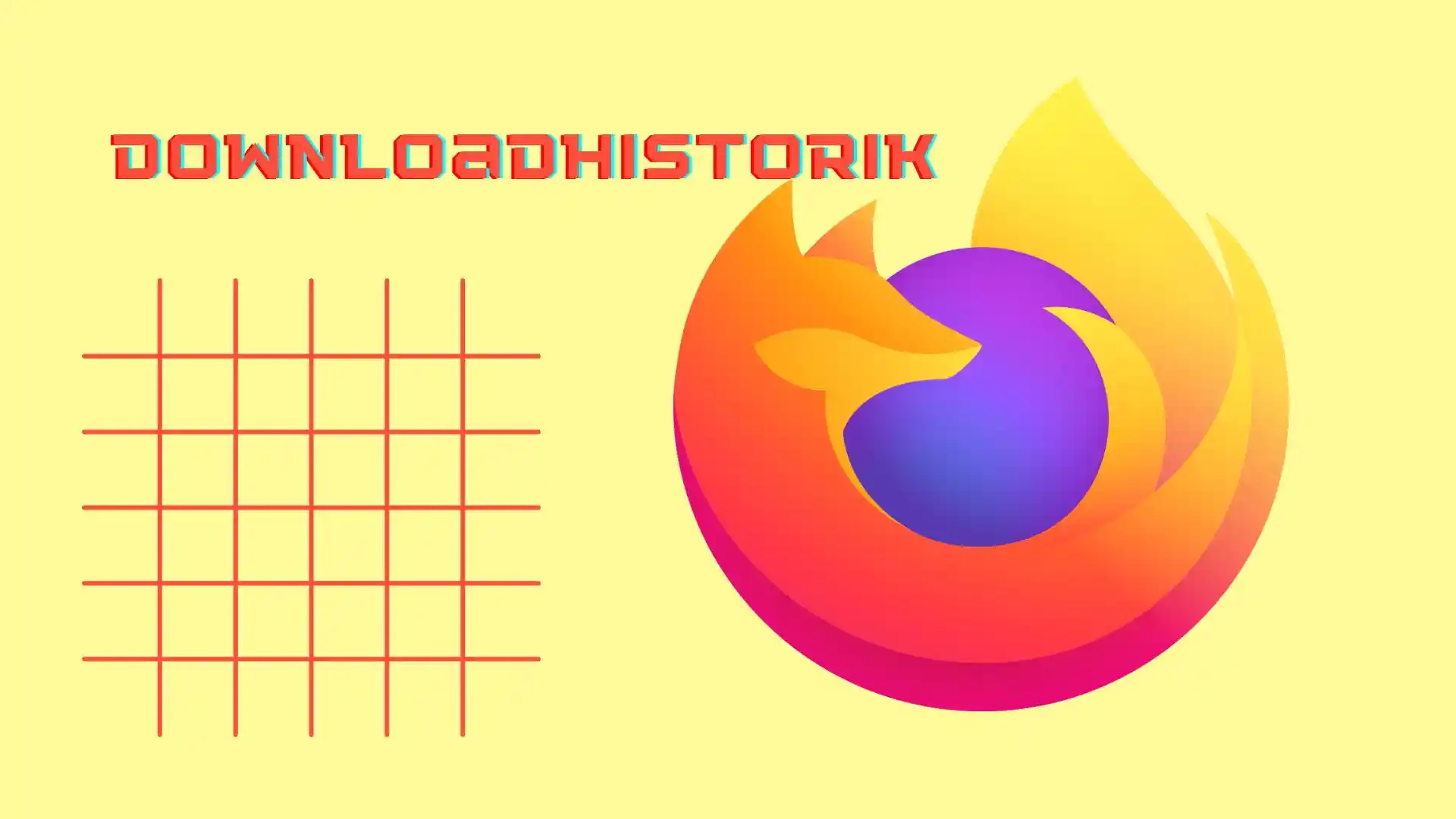Mozilla Firefox gemmer en oversigt over alle de filer, du downloader, så du nemt kan finde dem igen senere. Selv hvis du allerede har slettet disse filer fra din enhed, vil der stadig være optegnelser over dem. Så hvis du er irriteret over den endeløse historik over dine downloads i Mozilla Firefox, kan du rydde den.
Der er ikke noget kompliceret ved det. Der er flere måder at gøre det på. Du kan nøjes med at rydde din downloadhistorik eller rydde den sammen med din browserhistorik.
For den første måde skal du åbne menuen Downloads og klikke på Ryd downloads. Og hvis du også vil fjerne din browserhistorik, skal du åbne fanen Privatliv og sikkerhed i Indstillinger og vælge Ryd historik.
For en mere detaljeret guide, se nedenfor.
Sådan rydder du downloadhistorik i Firefox på skrivebordet
Hvis du kun vil fjerne downloadhistorikken i Mozilla Firefox, kan du følge disse trin:
- I Firefox skal du klikke på knappen Mere i øverste højre hjørne og vælge Downloads.
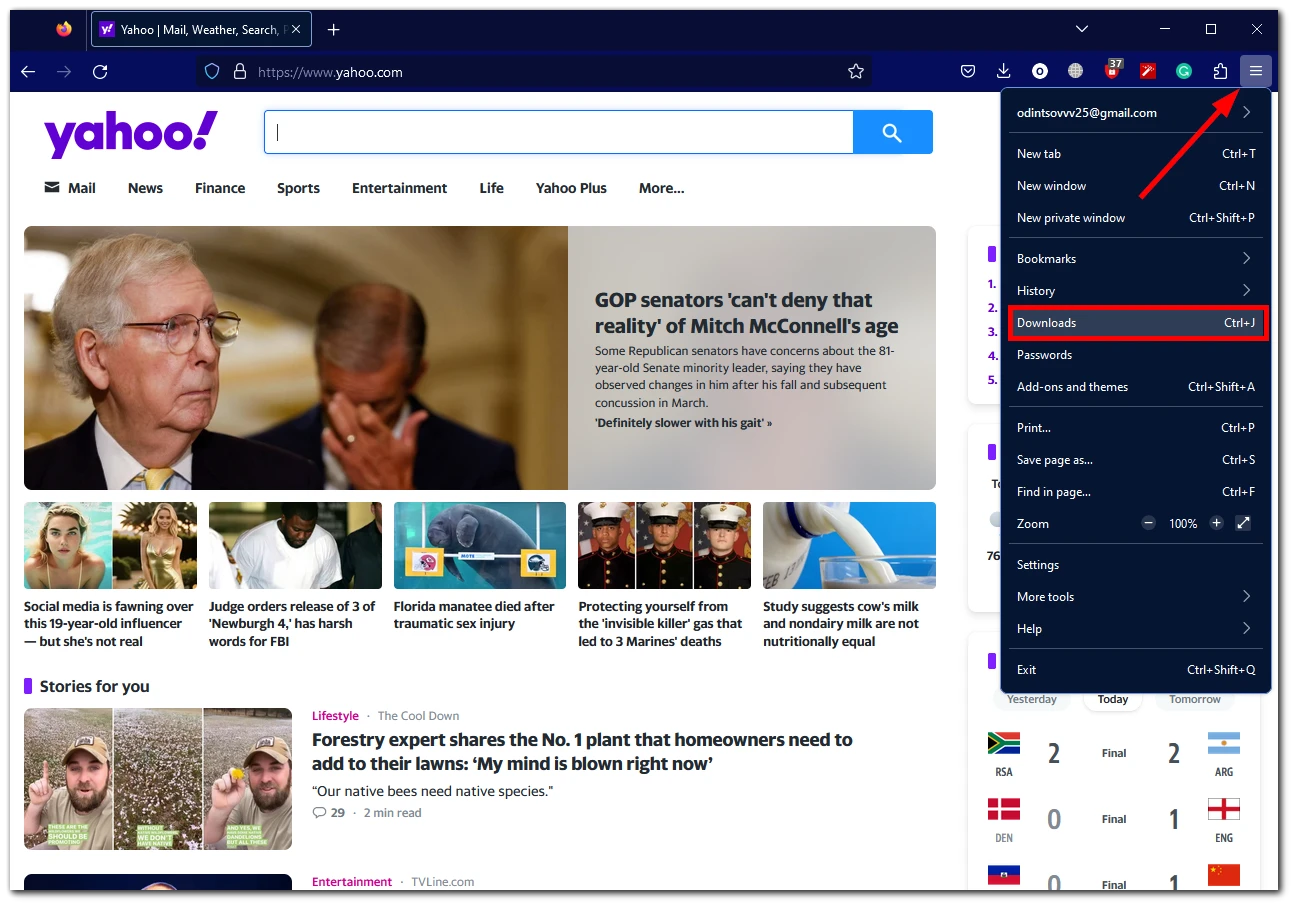
- I vinduet Downloads kan du slette downloads én efter én eller rydde hele historikken.
- Hvis du vil slette en download, skal du højreklikke på den og vælge Fjern fra historik.
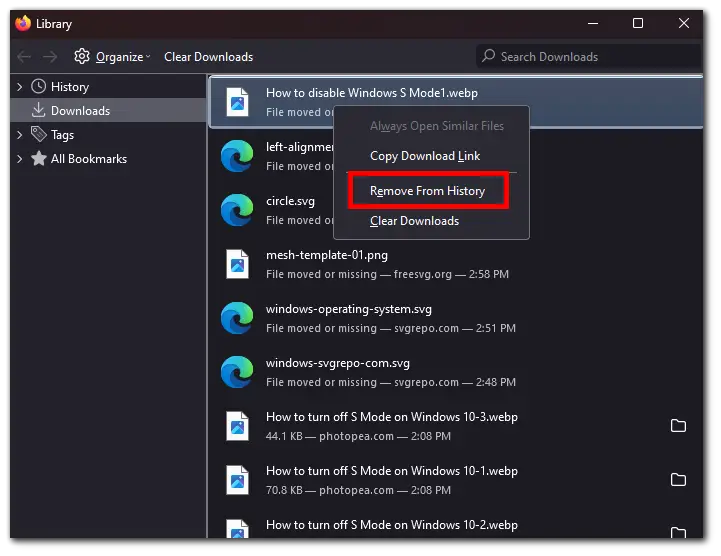
- Hvis du vil rydde hele downloadhistorikken, skal du bare klikke på Ryd downloads.
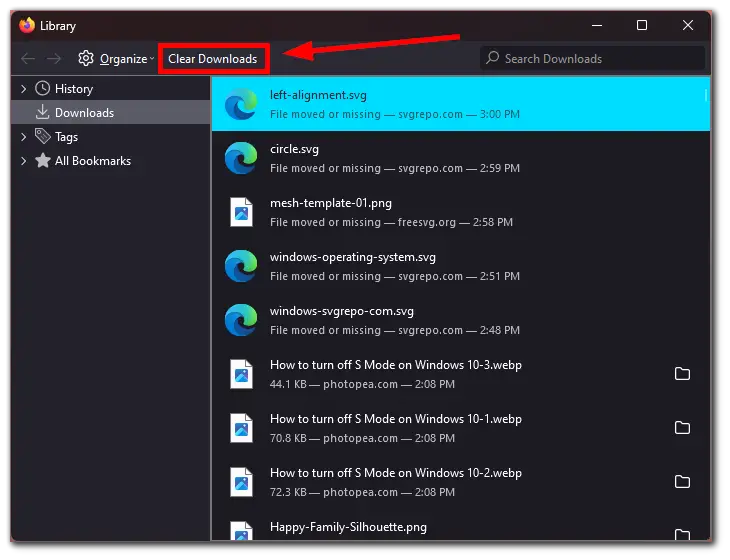
Din downloadhistorik vil blive slettet, og du vil se et tomt område.
Sådan rydder du downloadhistorik via Firefox-indstillinger
Der er en anden måde. Forestil dig, at du vil slette din browserhistorik samtidig med din downloadhistorik. Sådan gør du det:
- I Firefox skal du klikke på knappen Mere i øverste højre hjørne og vælge Indstillinger.
- Gå til fanen Privatliv og sikkerhed, og rul ned til afsnittet Historik.
- Klik på Ryd historik.
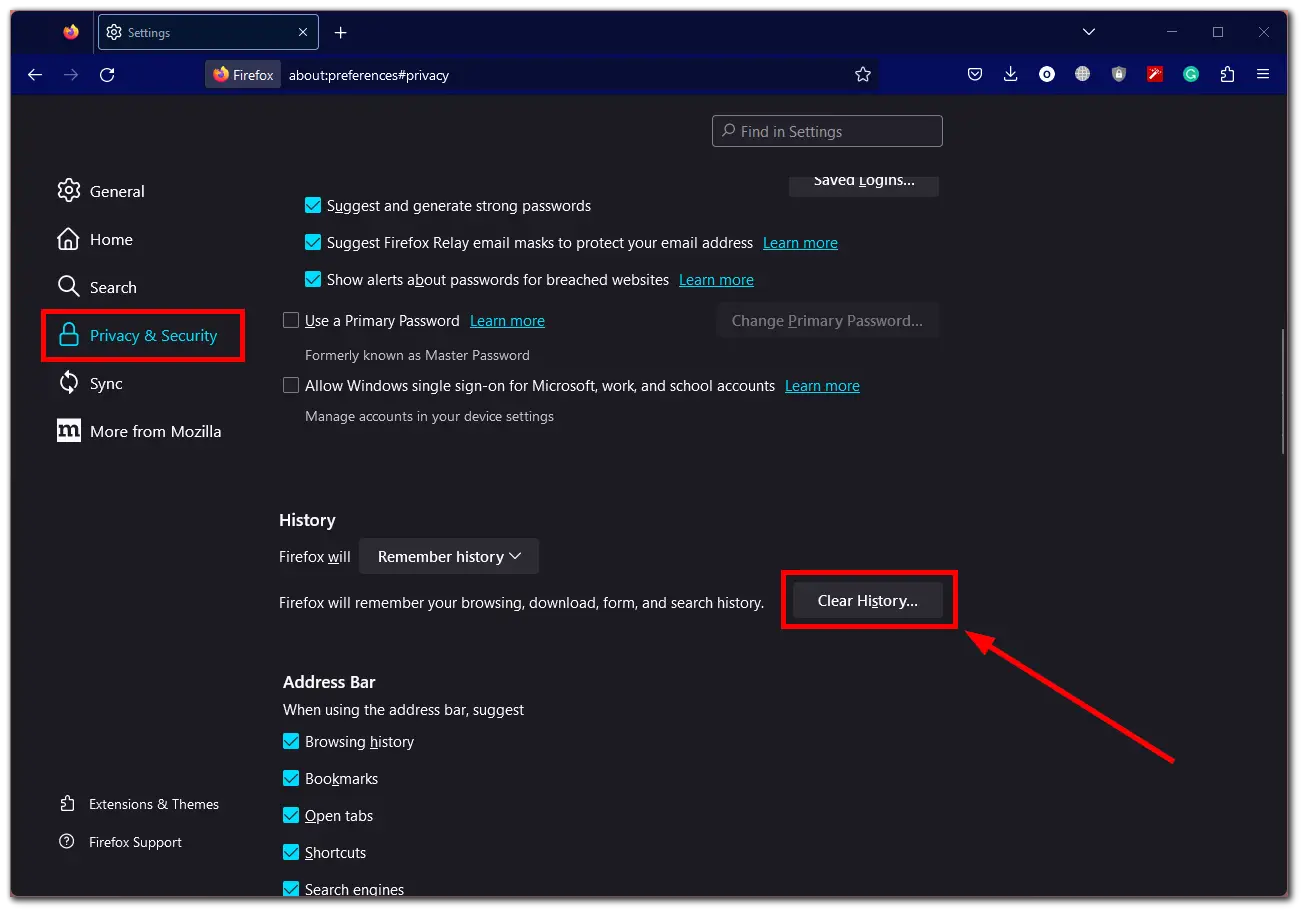
- Tjek Browsing & download history, vælg Everything fra drop-down listen, og klik på Clear Now.
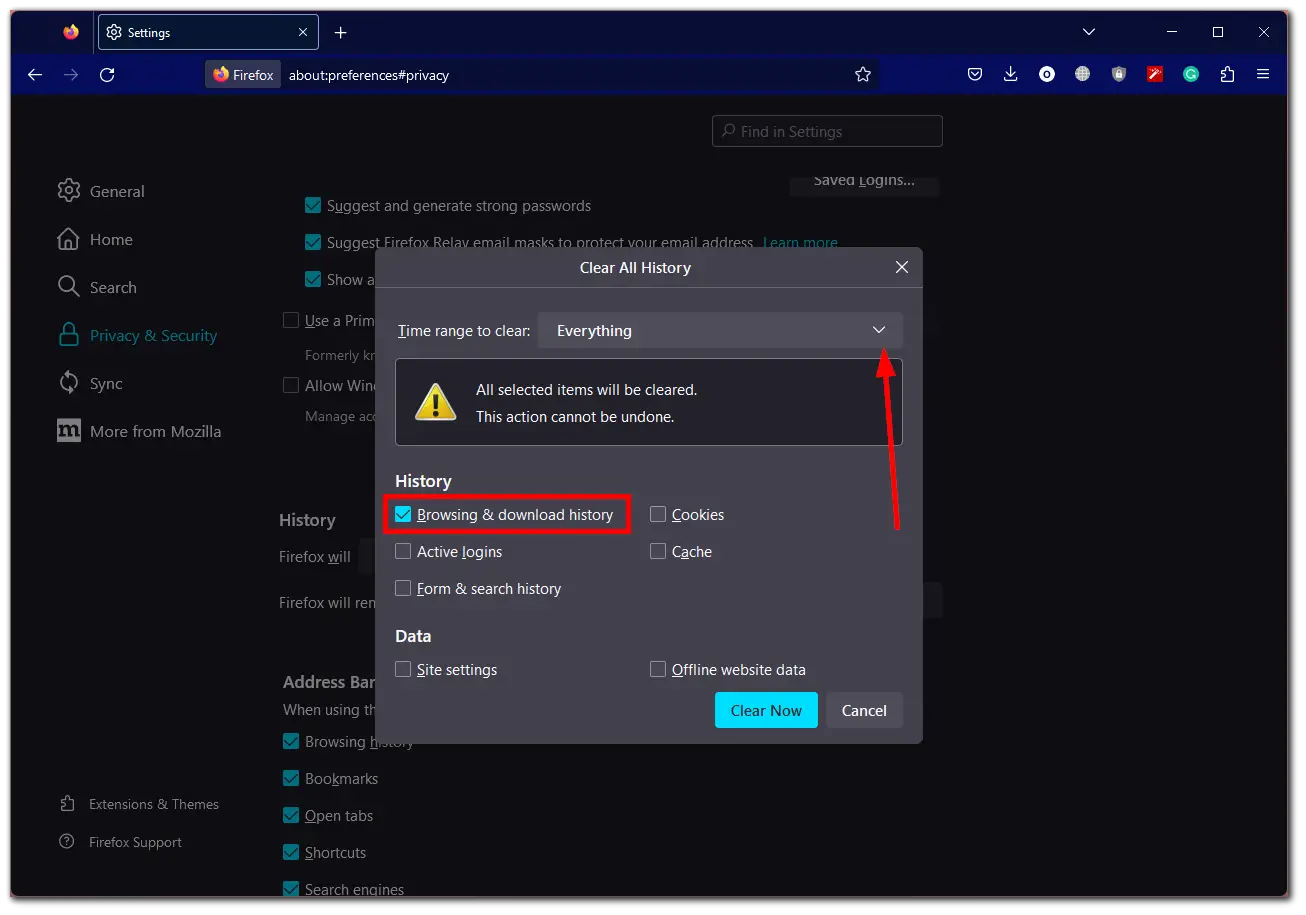
Du kan også rydde specifikke elementer fra din historik, såsom cookies, cache og formular- og søgehistorik.
Sådan rydder du automatisk din downloadhistorik i Firefox
Du kan konfigurere Firefox til automatisk at rydde din downloadhistorik, når du lukker den. Sådan sætter du det op:
- Åbn Indstillinger i Firefox.
- Gå til fanen Privacy & Security, og rul ned til sektionen History.
- Vælg derefter Brug brugerdefinerede indstillinger for historik i rullelisten.
- Marker Ryd historik, når Firefox lukkes, og klik på Indstillinger.
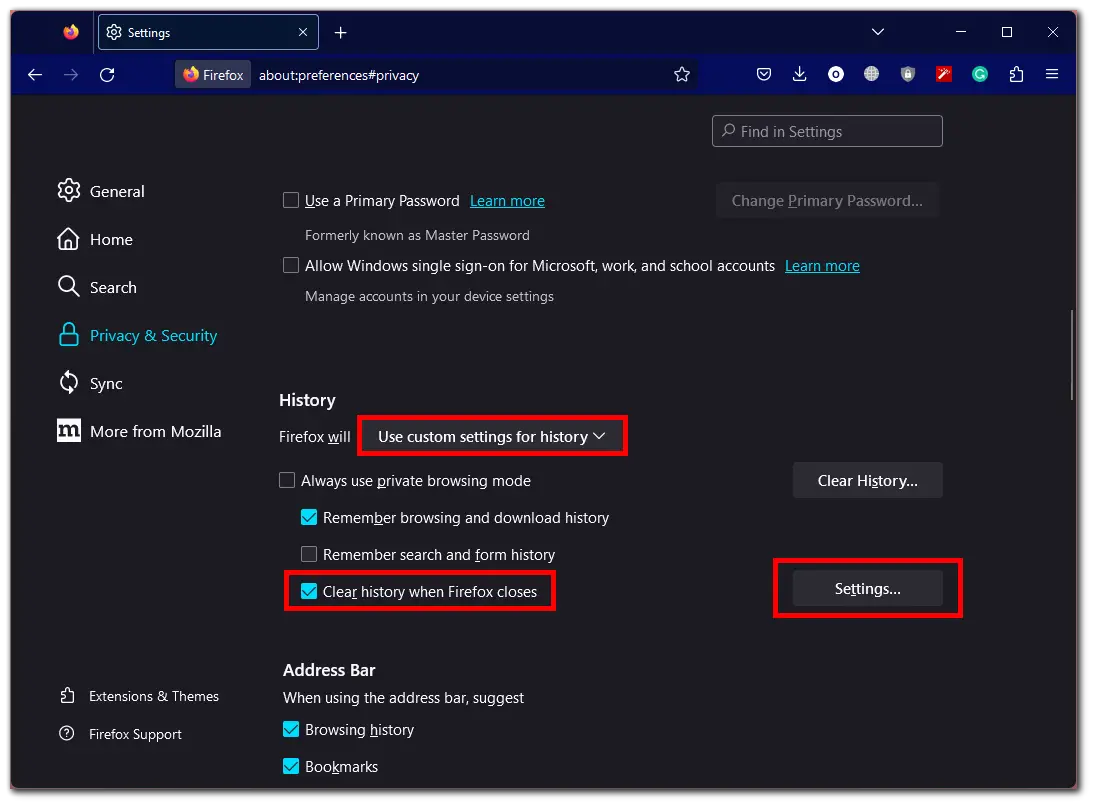
- Tjek derefter Browsing & download history, og klik på OK.
Når du nu lukker Firefox, vil din browser- og downloadhistorik automatisk blive ryddet.
Bemærk: Hvis du sletter din downloadhistorik, slettes selve de downloadede filer ikke. Filerne vil stadig være gemt i din download-mappe.
Sådan rydder du downloadhistorik i Firefox mobile
Firefox-mobilappen giver dig også mulighed for at rydde din downloadhistorik. Og der er også to måder at gøre det på.
Hvis du kun har brug for at fjerne én download, så følg disse trin:
- Åbn Mozilla Firefox på din mobile enhed.
- Tryk på ikonet Mere i nederste højre hjørne, og vælg Downloads.
- Til sidst swiper du den ønskede download til venstre og trykker på Slet.
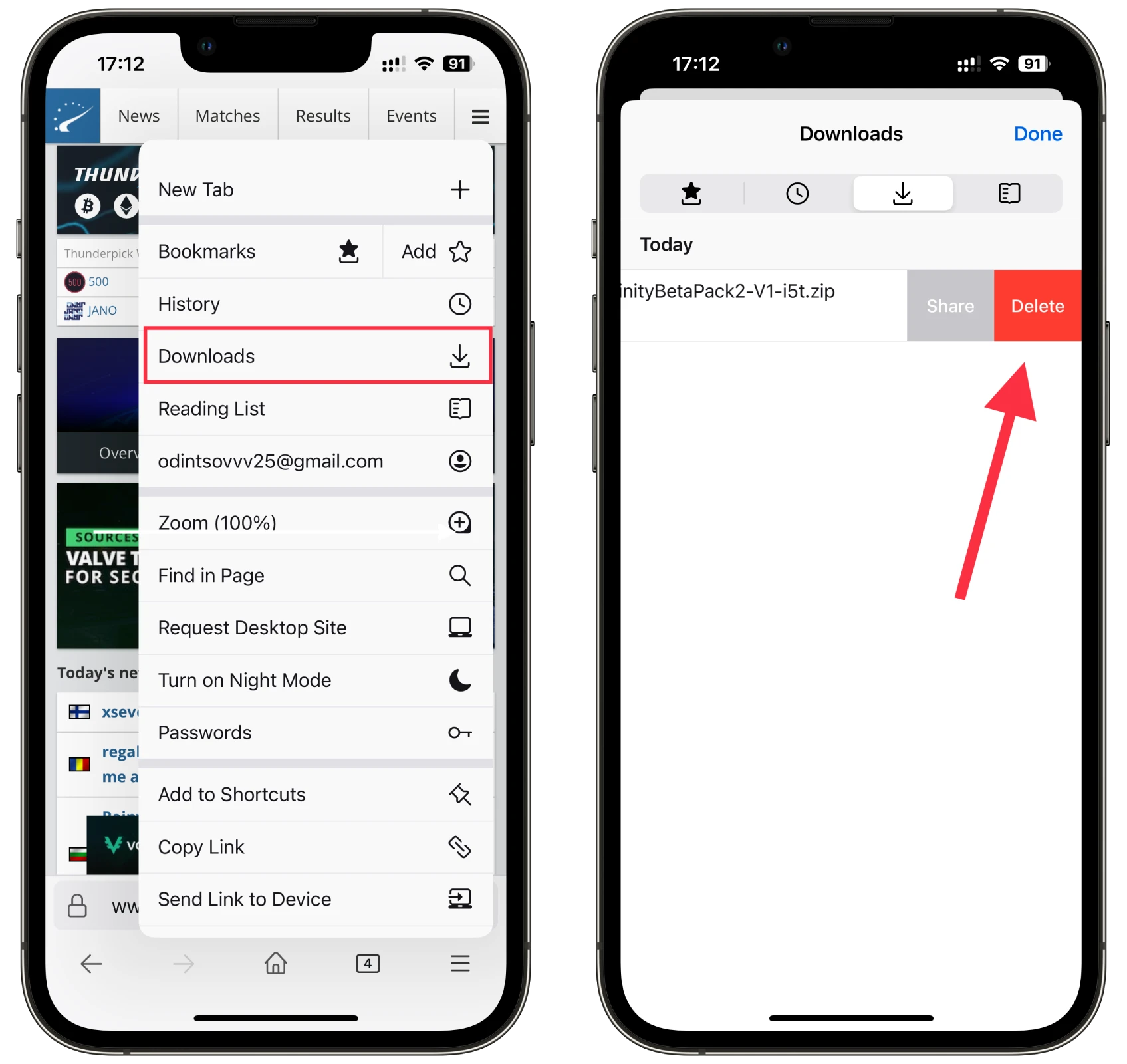
Hvis du vil rydde alle downloads i Firefox på din mobile enhed, skal du gøre følgende:
- Tryk på ikonet Mere i nederste højre hjørne, og vælg Indstillinger.
- Derefter ruller du ned og trykker på Data Management.
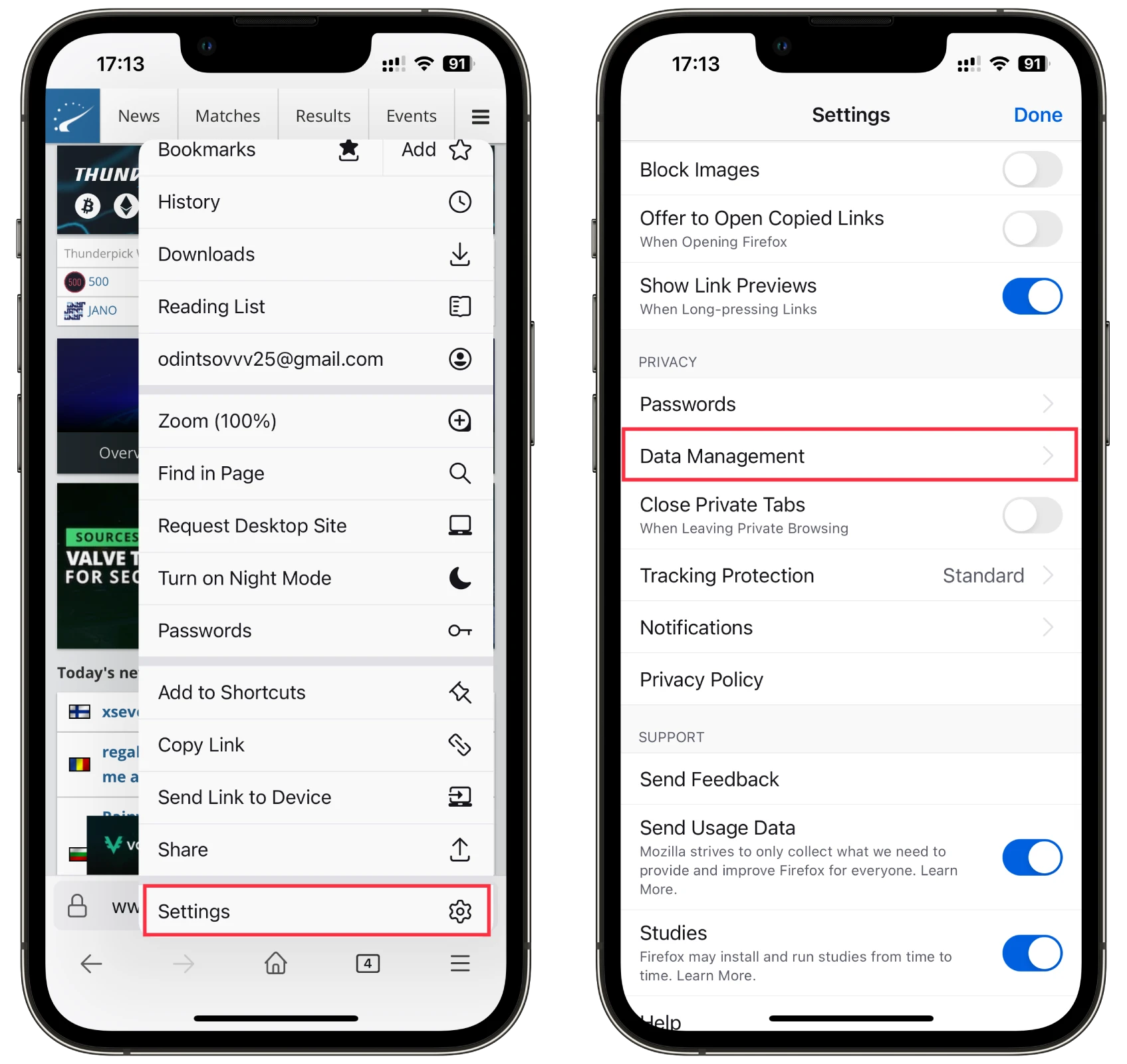
- Marker kun Downloadede filer, og tryk på Ryd private data.
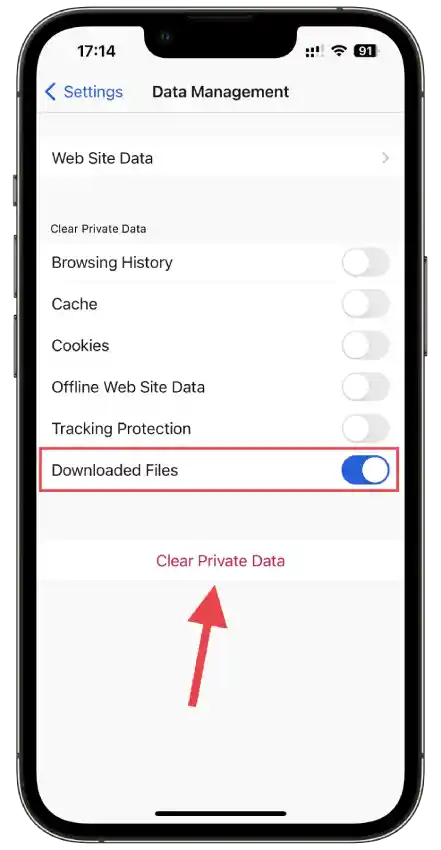
Når du har gennemført disse trin, vil listen over downloads blive ryddet.
Denne artikel blev oprindeligt skrevet på Tab-TV International af Valeriy Odintsov og blev oversat og delvist omskrevet til Tab-TV Danmark. Læs den originale på engelsk her.